- 機能紹介
「標準」または「テキスト」形式のセル内の一部の内容に対して、書式を設定できます。例えば、フォントサイズ・色、太字、斜体、取り消し線などです。
- 操作手順
- Lark シートを開きます。
- セルをダブルクリックして編集状態に入り、書式を設定するテキストを選択します。
- ツールバーの書式ボタンをクリックしてテキストの書式を変更します。
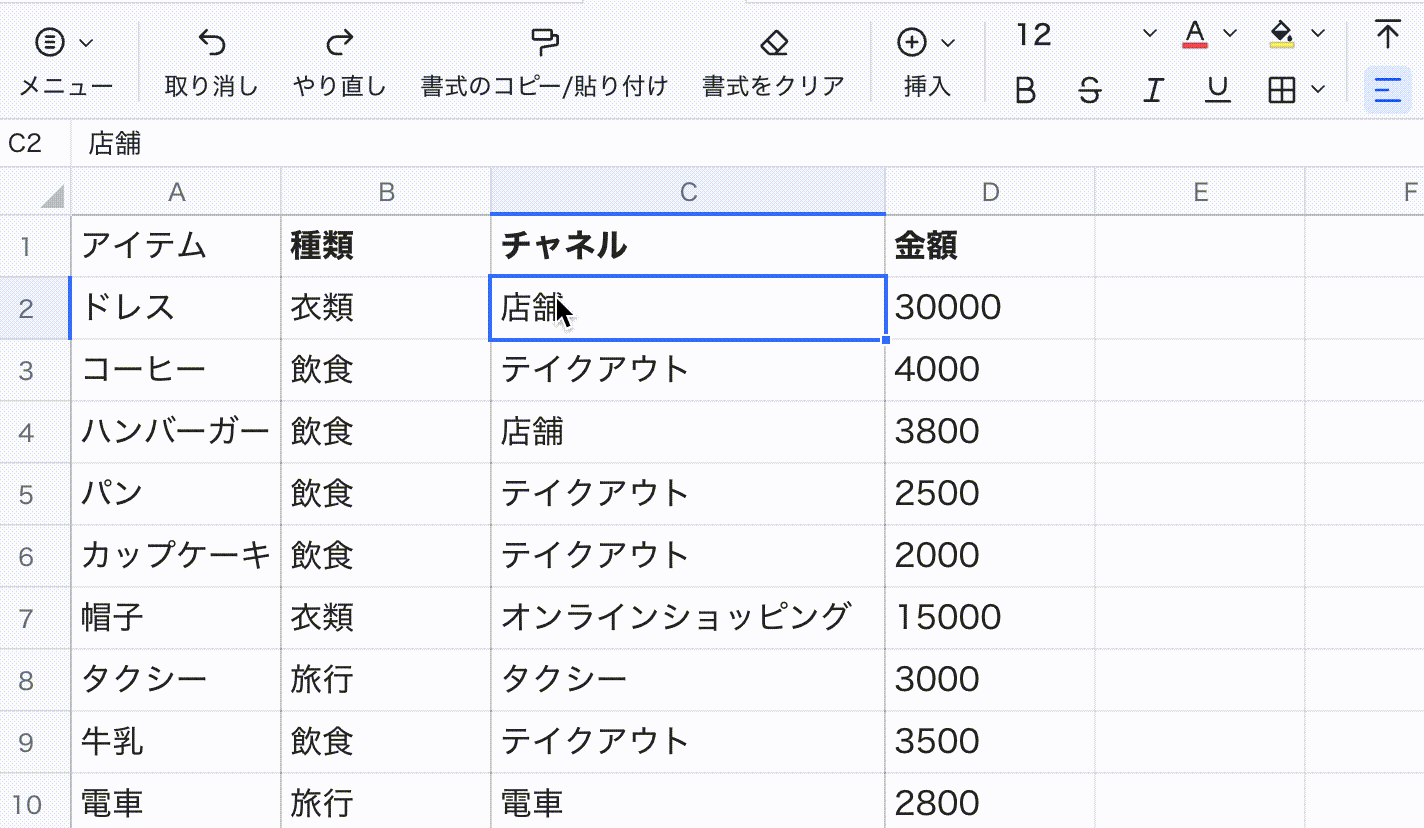
250px|700px|reset
注:テキストにリンクを追加済みの場合、リンクにマウスのカーソルを合わせてからリンクを編集または削除できます。
- よくある質問
